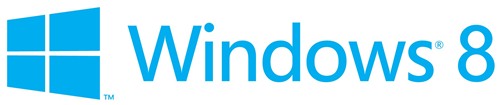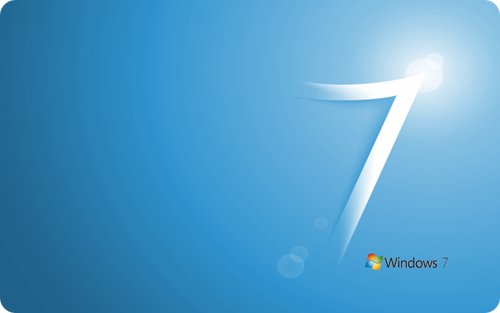In questi giorni, approfittando del ponte, sono finalmente riuscito a testare l’ormai famoso aggiornamento a Windows 8. Vi riporto la mia esperienza, sperando possa essere utile a qualcuno.
Prima di tutto vediamo da dove sono partito: il computer in questione è un “PC da grande magazzino”, ovvero un pre-assemblato con una versione OEM di Windows. In particolare si tratta di un eMachines (oh, ci tengo a sottolinearlo, non l’ho comprato io!) del 2007/2008, con un Processore Intel Pentium D 820 (2,80 GHz), una Motherboard Foxconn 45CM, 2x1GB di RAM DDR2 @333 MHz e una Scheda Video nVidia GeForce 8400 GS con 256 MB di RAM. In aggiunta alla configurazione originale sono stati aggiunti alcuni Hard Disk (1 SATA + 2 PATA), un Masterizzatore DVD, una Scheda TV Asus (questo computer svolge proprio il ruolo di Media Center) e una Scheda di Rete Wireless PCI.
Anche se non si può decisamente definire un “mostro”, il PC in questione ha (quasi) sempre svolto il suo compito come si deve. Non c’era una reale necessità di aggiornare il Sistema Operativo, ma devo ammettere che l’offerta di Microsoft mi ha tentato al punto di convincermi (e poi volete mettere la nuova Start Screen su un 40” in FullHD??).
Per prima cosa ho fatto un Backup dell’intera configurazione funzionante (fate SEMPRE un Backup completo prima di ogni operazione “critica”!), dopodiché ho portato a termine con successo una installazione pulita del Sistema fornito in Bundle con il PC stesso: Windows Vista Home Premium OEM (SP2). Anche l’attivazione dello stesso è andata a buon fine (come ci aspettavamo).
A questo punto ho installato IE9 (per scrupolo) e ho raggiunto la pagina web dedicata alla promozione di Windows 8. Dopo aver confermato la mia volontà di procedere con l’aggiornamento è partito il download di un piccolo eseguibile, “Windows (8) Upgrade Assistant”.
Avviato l’assistente di aggiornamento ha subito mostrato un report molto chiaro di cosa funzionerebbe su Windows 8 e di cosa si potrebbe migrare. Nel mio caso tutto l’hardware era compatibile (l’avevo già testato con la RP) e, volendo, anche alcune configurazioni potevano essere migrate. Se non che, alla schermata successiva, ho scelto di non migrare nulla, procedendo così di fatto con una installazione pulita.
Nella schermata successiva viene mostrato il dettaglio dell’offerta (30€ + IVA per una copia digitale di Windows 8 Pro Upgrade). Scegliamo di non farci spedire il DVD (sono altri 20€, mi pare) e inseriamo i dati di fatturazione. Fate bene attenzione a digitare correttamente il vostro indirizzo e-mail e il vostro codice fiscale.
Subito dopo la verifica dei dati vengono mostrate le modalità di pagamento. Quelle disponibili in Italia sono “Carta di Credito” e “Paypal”. Scelgo la prima (si tratta di una PostaPay) e inserisco i dati della carta. In pochi secondi il pagamento viene accettato e viene mostrato a video il Product Key di Windows 8 Pro (non preoccupatevi, vi verrà mostrato più volte ed inoltre lo riceverete per e-mail nel dettaglio della fattura).
Inizia quindi il processo di Download dei file di installazione. Nel mio caso il Sistema Operativo che sto aggiornando è a 32 Bit, quindi viene scaricato Windows 8 Pro a 32 Bit (2,00 GB).
Andate a prendervi un caffè con gli amici, ci vorrà un’oretta e mezzo più o meno..
Al termine del Download vi viene chiesto se procedere immediatamente con l’aggiornamento o se creare una Immagine ISO del Sistema. Vi consiglio di scegliere questa opzione.
Terminata la creazione dell’immagine dovrete masterizzarla su un DVD (consiglio: nel vostro programma di masterizzazione scegliete l’opzione per verificare il contenuto del disco).
A questo punto è tutto pronto: inserite il DVD, riavviate, fate in modo che il Sistema legga per prima cosa il contenuto del DVD e attendete il caricamento dell’installazione.
Il primo Step è quello di inserire il Product Key. Al contrario di Windows 7 e Windows Xp SP3 non è possibile procedere senza l’inserimento di un codice valido.
Dopo la verifica del codice viene mostrato il contratto di licenza che dovete leggere e accettare.
Il passo successivo è la gestione delle partizioni. Non è cambiato molto rispetto all’installazione di Windows 7.
Ci siamo, inizia la copia dei file e l’installazione vera e propria. Su un vecchissimo Hard Disk PATA da 40 GB ci ha messo venticinque minuti.
Terminata l’installazione si passa alla configurazione: dovrete scegliere il vostro tema preferito, configurare la connessione a Internet (anche in un secondo momento), scegliere se utilizzare un utente associato ad un Microsoft Account (ex LiveID) o un utente “Locale” e alla fine assistere ad un breve Tutorial che vi illuminerà sulla funzione dei “Corners”.
Ecco fatto: l’installazione di Windows 8 Pro è completa e l’attivazione è andata a buon fine. In aggiunta a tutto questo io ho anche richiesto gratuitamente (fino al 31 Gennaio) un Product Key per aggiungere Windows Media Center. Dopo due riavvii il Sistema (Windows 8 Pro con Media Center) era di nuovo attivato e il programma aggiunto funziona a dovere (a parte qualche cosa da rivedere sull’uso del telecomando).
Che dire, il PC è vecchiotto ma Windows 8, semplicemente, FUNZIONA e funziona BENE. Non so se è merito del fatto che non ho ancora re-installato tutti i programmi o se è il Sistema in sé ad essere più performante. Probabilmente sono vere entrambe le cose. Adesso bisogna valutare come si comporta questo Windows 8 nell’utilizzo di tutti i giorni con mouse, tastiera (su schermo) e telecomando MCE. La primissima impressione è sicuramente positiva.
Ho molto apprezzato anche la procedura di aggiornamento: come avete potuto leggere voi stessi si tratta di un tutorial “passo-passo” e sono convinto che anche gli utenti meno esperti (ok, serve un minimo di dimestichezza) possano completare con successo tutte le operazioni necessarie.
E voi che dite? Avete già aggiornato a Windows 8? Pensate di farlo a breve?